Hogyan hozzunk létre egy Facebook üzleti oldalt: A teljes útmutató 2022-re: Social Media Examiner
Facebook Eszközök Facebook üzleti Menedzser Facebook üzleti Csomag Facebook / / July 13, 2022
Szeretnéd, hogy többen megtalálják a vállalkozásodat a Facebookon? Kíváncsi vagy, hogyan készíthetsz Facebook üzleti oldalt?
Ebből a cikkből megtudhatja, hogyan hozhat létre Facebook üzleti oldalt, beleértve egy teljes oktatóanyagot optimalizálási tippekkel és az integráláshoz javasolt funkciókkal.
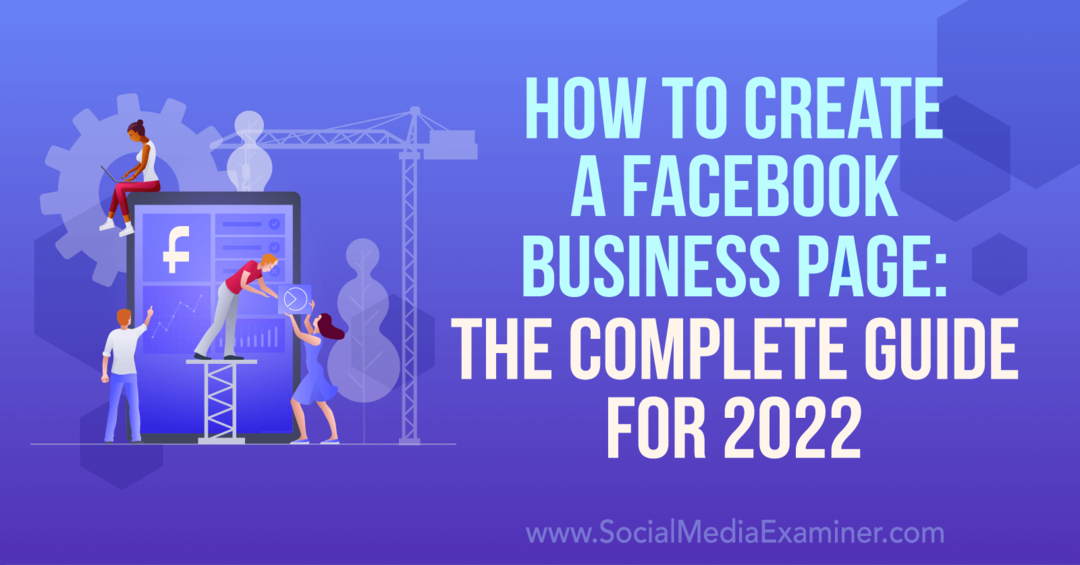
Hogyan készítsünk üzleti Facebook-oldalt: Lépésről lépésre bemutató útmutató a személyes Facebook-profilod használatával
Először nézzük meg, hogyan hozhat létre Facebook üzleti oldalt személyes profiljából. Ez a munkafolyamat akkor a legjobb, ha nem szeretné a Business Managert vagy a Business Suite-ot használni az oldal kezelésére. Később bármikor áthelyezheti az oldalt a Business Managerbe, ha az igényei változnak.
#1: Keresse meg személyes profilját
Kezdje a Facebook megnyitásával a böngészőben, és kattintson a zászló ikonra a felső menüsorban. Ezután kattintson az Új oldal létrehozása gombra a bal oldali menüben. A rendszer automatikusan átirányítja a Facebook Oldal létrehozása előugró ablakába.
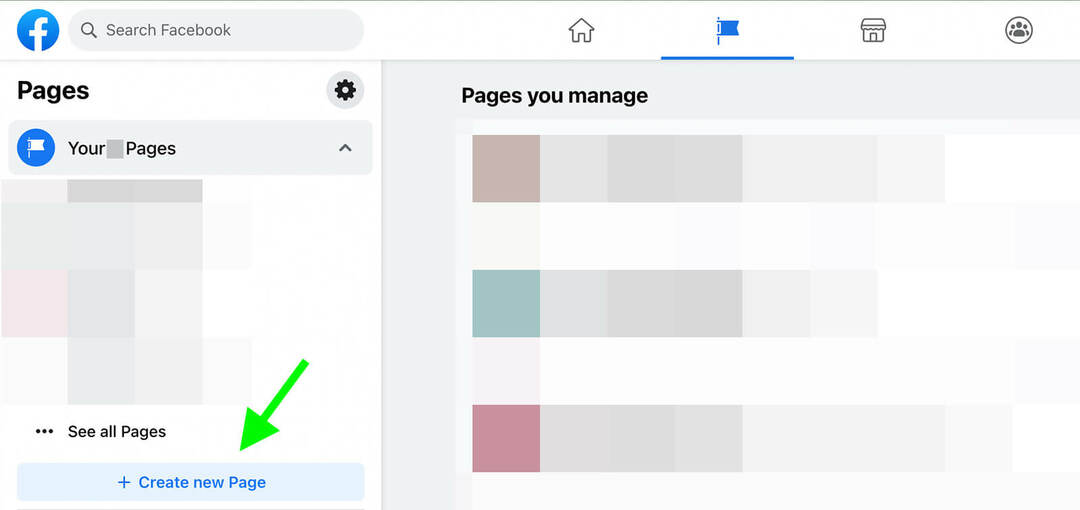
#2: Adja meg az alapvető oldalinformációkat
Ezután adja meg a vállalkozásával kapcsolatos alapvető információkat. Írja be az oldal nevét, és jelezze, hogy zöld pipát lát, amely megerősíti, hogy a megadott név következik A Facebook oldal nevére vonatkozó szabályok. Például az oldal nem tartalmazhat nem megfelelő nagybetűket vagy írásjeleket.
Válasszon ki legfeljebb három kategóriát, amelyek leírják vállalkozását. Írjon be egy vagy két kulcsszót a lehetőségek böngészéséhez.
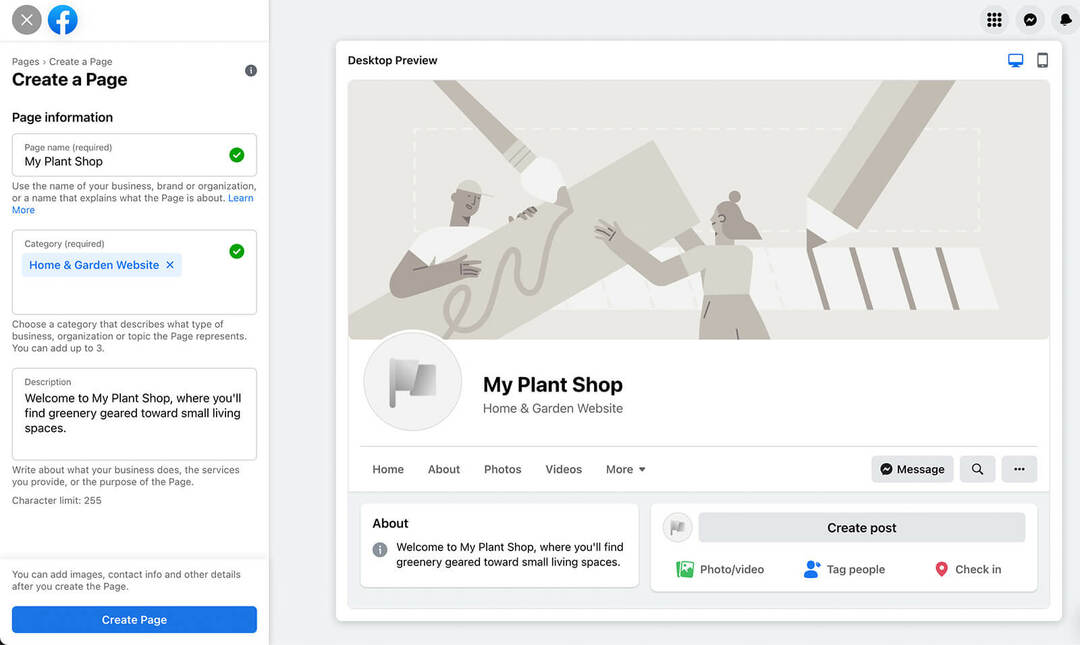
A leírás mezőbe írjon tömör bevezetőt a vállalkozásáról. Mivel mindössze 255 karakterrel kell dolgoznia, ez egy nagyszerű hely egyedi eladási ajánlatának bemutatására. A leírás az oldal legtetején lévő Névjegy részben fog megjelenni.
Ha végzett, kattintson az Oldal létrehozása gombra. Vegye figyelembe, hogy bármikor visszatérhet, és frissítheti vagy szerkesztheti a megadott információkat.
#3: Töltse fel a Facebook oldal képeit
Az oldal létrehozása után látni fog néhány új lehetőséget a képek feltöltésére. Adjon hozzá egy profilfotót, amelyet ügyfelei könnyen felismerhetnek és a vállalkozásához társíthatnak – például logóját, termékét, tartózkodási helyét vagy magát (ha az oldala közszereplőt képvisel).
Vegye figyelembe, hogy a Facebook négyzet alakú, 170 x 170 pixeles kép használatát javasolja. És ne feledje, hogy körként jelenik meg, így a sarkok levághatók.
Ezután válasszon egy borítóképet, hogy többet tudjon meg ügyfeleinek vállalkozásáról. A borítóképen megjelenhet néhány termék, az üzlet képe, a csapat pillanatképe vagy az aktuális ajánlat. Bár jó ötlet a profilfotó konzisztens megőrzése, megtervezheti a borítókép gyakori cseréjét.
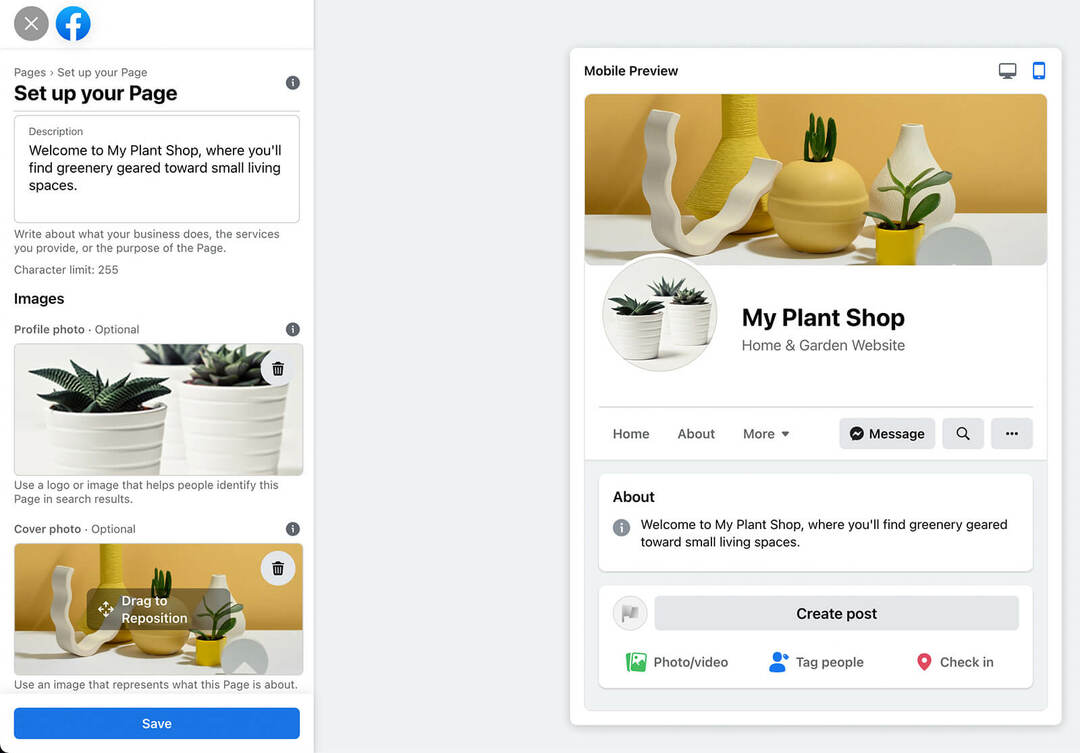
A Facebook 1640 x 856 pixel méretű kép feltöltését javasolja. Fontos azonban megjegyezni, hogy a borítóképe különböző méretekben jelenik meg az asztali számítógépen és a számítógépen. Mobil. A jobb felső sarokban lévő kapcsolóval megtekintheti a borítókép előnézetét mindkettőn. Ha végzett, kattintson a Mentés gombra az alapvető oldalbeállítási folyamat befejezéséhez.
#4: Csatlakoztassa Facebook-oldalát a WhatsApp-hoz
Ezután megjelenik egy lehetőség a Facebook-oldal és a WhatsApp üzleti fiók összekapcsolására. Ez egy opcionális lépés, amelyet most elvégezhet, vagy később visszatérhet.
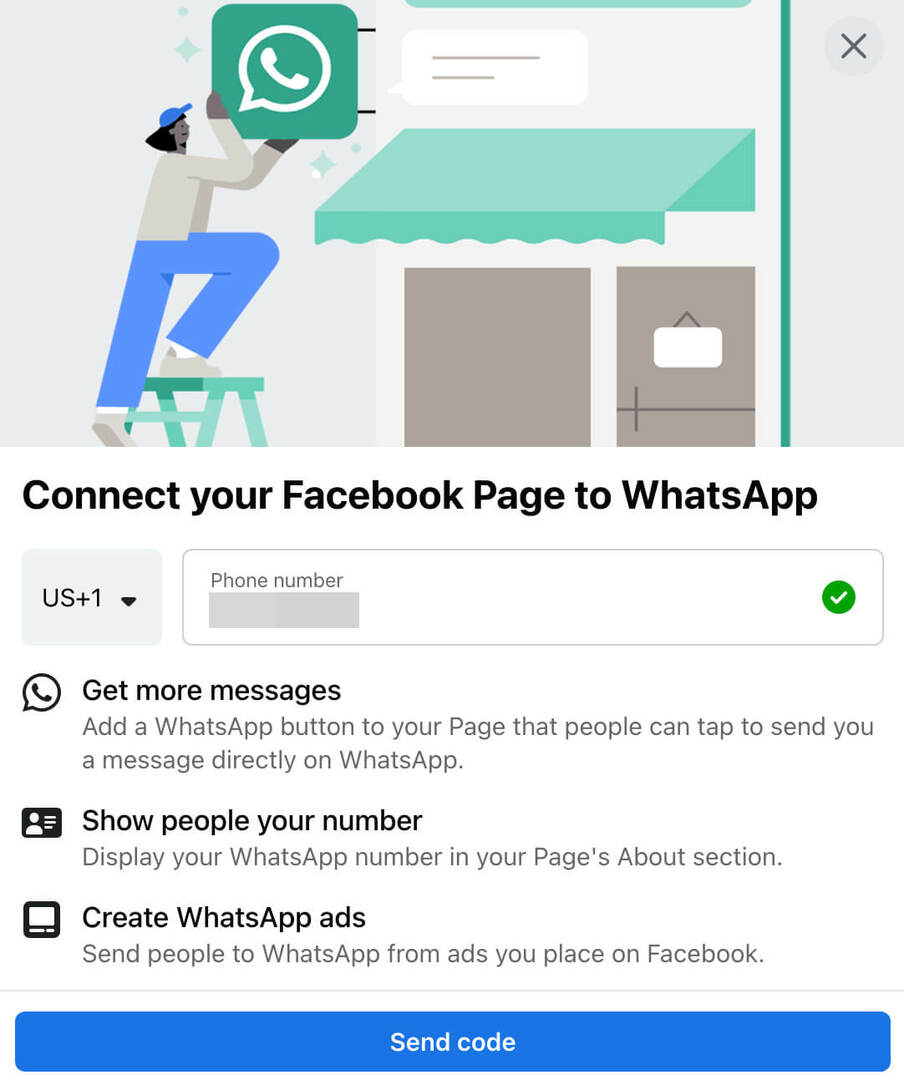
Ha mégis összekapcsolja WhatsApp üzleti fiókját, vegye figyelembe, hogy bárki, aki felkeresi Facebook-oldalát, láthatja WhatsApp-számát. Ezenkívül hozzáadhat egy WhatsApp gombot az oldalához, elhelyezhet egy gombot bizonyos bejegyzésekben, vagy futtathat WhatsApp hirdetéseket, hogy több üzenetet kapjon.
Útmutató az üzlet jövőjéhez

A Web3 reneszánsza új lehetőségeket nyit a vállalkozók, alkotók és marketingesek előtt, akik készek elfogadni a változásokat. De kiben bízhat?
Bemutatkozik a Crypto Business Conference; prémium rendezvény mindenkinek, aki meg akarja tanulni, hogyan kell a Web3-at a vállalkozása javára használni.
Csatlakozzon hozzánk a napfényes San Diego-ban, Kaliforniában, a világ első kriptokonferenciájára az üzleti úttörőknek… nem a pénzügyek és a technológiai nerdek számára. Megvalósítható, üzletépítő ötleteket kaphat a bevált innovátoroktól – minden technikai szakzsargon nélkül.
IGÉNYELD AZ ÜLÉSÉT#5: Válasszon felhasználónevet Facebook-oldalához
Az oldal beállítása után először válasszon felhasználónevet. Ideális esetben a felhasználónévnek tartalmaznia kell vállalkozása nevét vagy domain nevét vagy annak egy részét. Ezenkívül konzisztensnek kell lennie a közösségi média csatornáiban, hogy az ügyfelek könnyen megtalálják és megcímkézhessék vállalkozását.
Kattintson a @Felhasználónév létrehozása hivatkozásra, és adja meg a használni kívánt felhasználónevet. Mivel a felhasználóneveknek egyedinek kell lenniük, hibaüzenet jelenik meg, ha a fogantyú már foglalt. Ha megtalálta a megfelelőt, kattintson a Felhasználónév létrehozása gombra. Vegye figyelembe, hogy oldala felhasználóneve a következőképpen jelenik meg az URL-ben: https://facebook.com/username
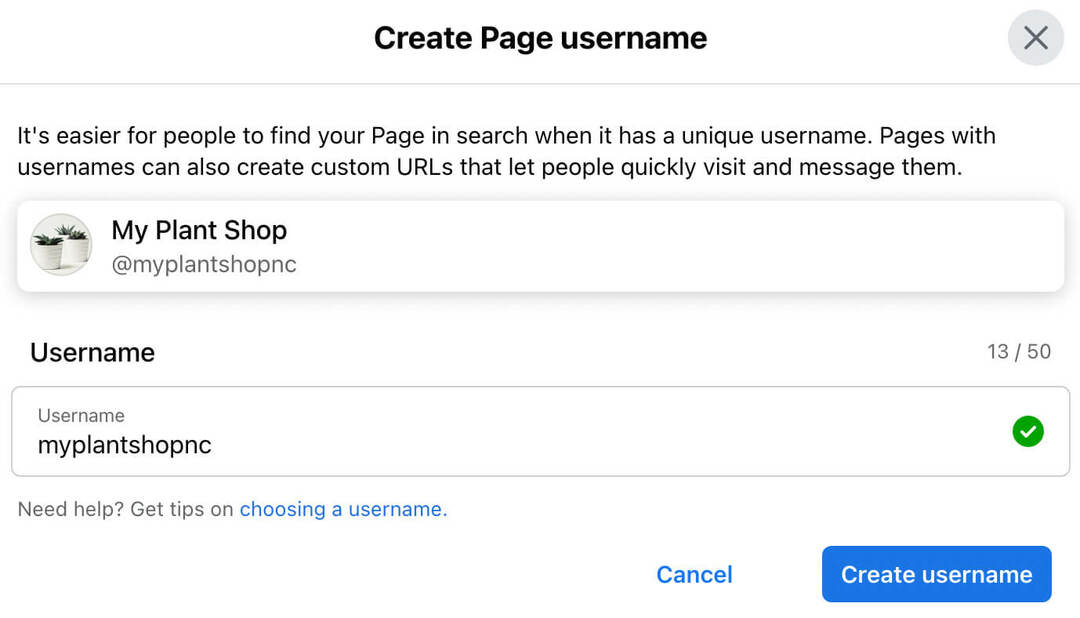
#6: Adjon hozzá cselekvésre ösztönző gombot a Facebook-oldalához
Ezután döntse el, hogy melyik cselekvésre ösztönző (CTA) gombot szeretné hozzáadni az oldalához. Kattintson a Gomb hozzáadása gombra a bal felső sarokban, és válasszon egyet az elérhető CTA-k közül.

A vállalkozása számára legjobb megoldás attól függ, hogy mit szeretne elérni:
- A közönség növeléséhez válassza a Követés vagy a Regisztráció lehetőséget.
- Az ügyfelekkel való beszélgetés megkezdéséhez válassza a Hívás most, a Kapcsolatfelvétel, az Üzenet küldése, az E-mail küldése vagy a WhatsApp-üzenet küldése lehetőséget.
- Ha szeretné elérni, hogy az emberek kapcsolatba lépjenek az Ön webhelyével vagy alkalmazásával, válassza a További információ vagy az Alkalmazás használata lehetőséget.
- Az eladások növeléséhez válassza a Vásárlás a webhelyen, a Rendelés indítása vagy a Foglaljon most lehetőséget.
#7: Adjon meg üzleti részleteket
Bár már hozzáadtad a vállalkozásod leírását az oldaladhoz, meg kell adnod kapcsolatfelvételi adatokat is, hogy az ügyfelek többet megtudhassanak a vállalkozásodról. Görgessen le az Információk és beállítások megadása részhez, vagy kattintson az Oldaladatok szerkesztése lehetőségre a bal oldali menüben.
Ezután adja meg az adatokat, például a webhelyét és a telefonszámát. Ha vállalkozásának nyilvános irodája, üzlete vagy fizikai székhelye van, adja meg a nyitvatartási időt és a helyadatokat.
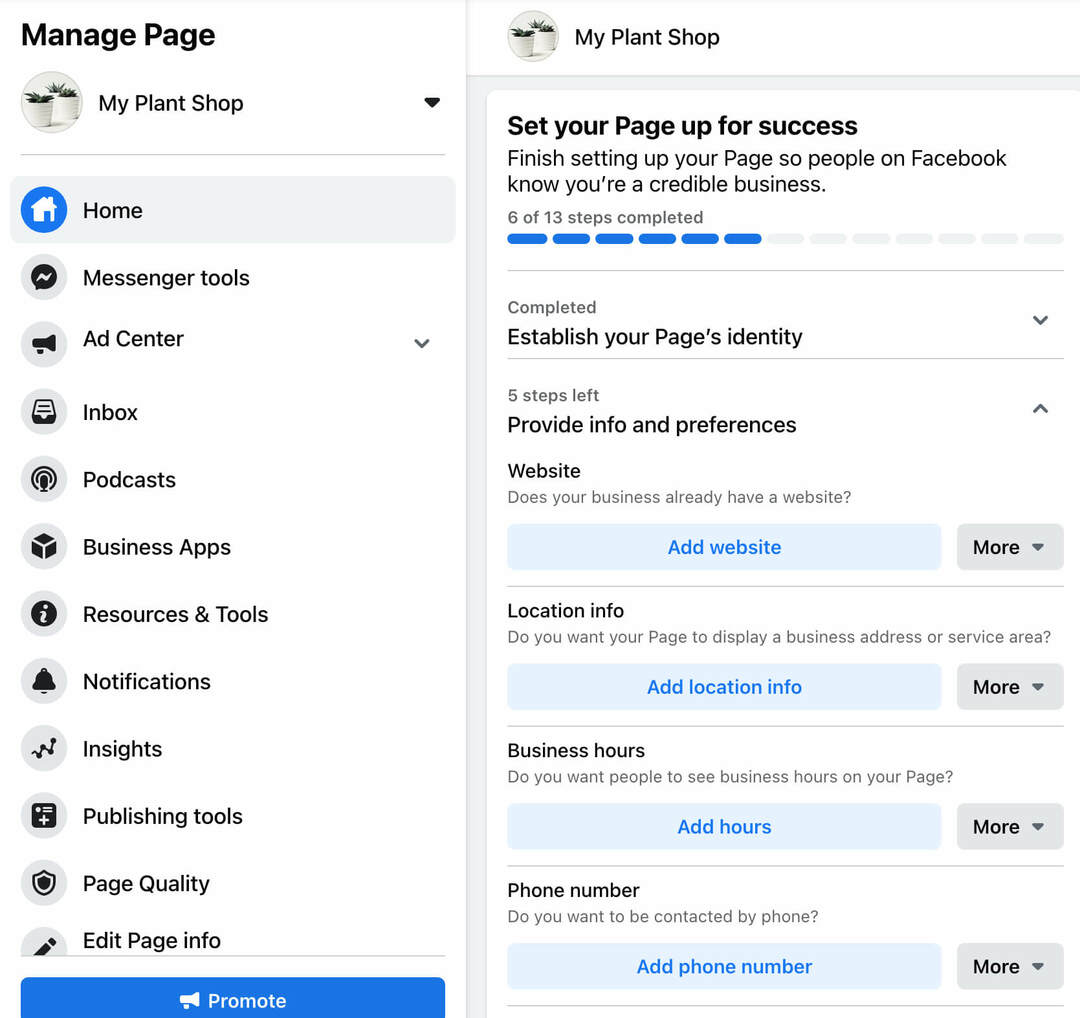
#8: Válasszon egy Facebook-oldalsablont
Alapértelmezés szerint a Facebook-oldalak szabványos sablont használnak. De választhat egy másikat is, hogy hatékonyabban reklámozza vállalkozását.
A bal oldali menüben válassza a Beállítások lehetőséget. Ezután kattintson a Sablonok és lapok elemre. A Lapok részben kattintson a Szerkesztés gombra. Ezután böngésszen a rendelkezésre álló lehetőségek között, hogy megtalálja a vállalkozástípusának megfelelőt.
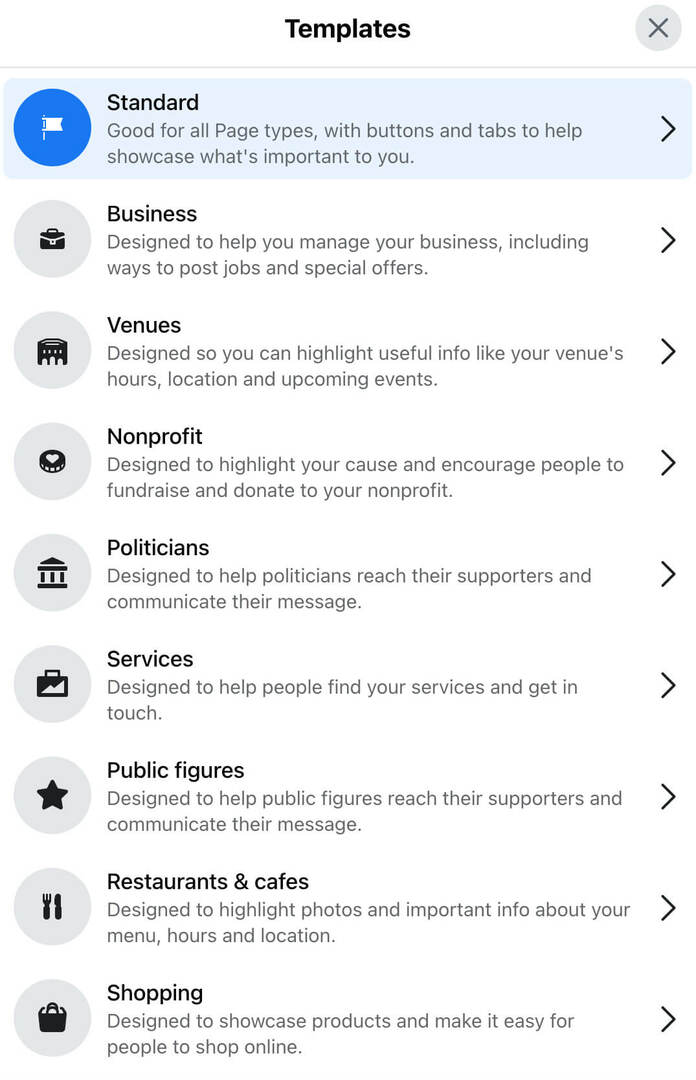
Ha például termékeket szeretne eladni az oldaláról, válassza a Shopping sablont. Ha szolgáltatásalapú vállalkozást működtet, használja inkább a Szolgáltatások sablont.
Ezután tekintse át az oldalon megjelenő lapokat. Kikapcsolhatja azokat, amelyeket nem szeretne használni, és a fennmaradóakat olyan sorrendbe helyezheti, amely a legjobban működik az Ön vállalkozása számára. Bármikor újra megtekintheti őket, és újra bekapcsolhatja a lapokat.
#9: Mutassa be Facebook oldalát
Most elkezdheti növelni a közönségét és használhatja oldalát. Görgessen le az Oldal bemutatása részhez, és kattintson az Üdvözlő bejegyzés létrehozása gombra. Alternatív megoldásként kattintson a Bejegyzés létrehozása gombra az oldal tetején. Használja ki a lehetőséget, hogy üdvözölje követőit és ügyfeleit, mutassa be nekik vállalkozását, és mondja el, mire számíthat.
Ezután kezdjen el embereket meghívni az oldalára. Az Ismerősök meghívása gombra kattintva megkérheti barátait, családtagjait, munkatársait és más személyes kapcsolatait, hogy kövessék az oldalt. Vegye figyelembe, hogy ez a lehetőség nem hívja meg automatikusan az összes barátját. Ehelyett kiválaszthatja azokat a személyeket, akiket meg szeretne hívni az oldalára.
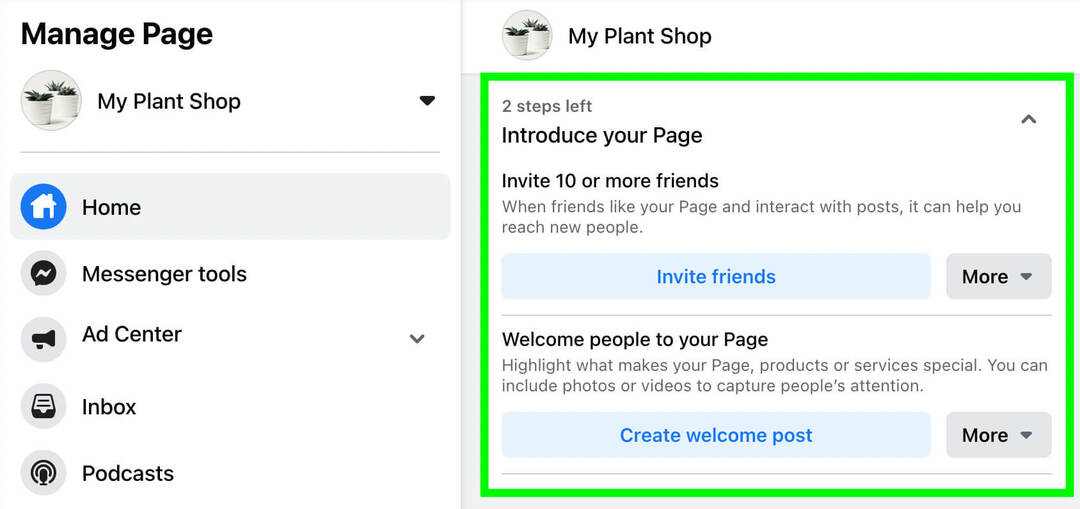
#10: Új Facebook-oldaladminisztrátor hozzáadása
Még ha azt is tervezi, hogy üzleti oldalát többnyire egyedül kezeli, nagyon fontos, hogy legalább egy adminisztrátort adjon hozzá. Így a csapatodból valaki továbbra is hozzáférhet az oldaladhoz, ha bármilyen okból kizárnád magad.
Újabb adminisztrátor hozzáadásához válassza ki a beállításokat az oldal bal oldali menüjéből. Ezután válassza az Oldalszerepek lehetőséget. Az Új oldal szerepkör hozzárendelése részben módosítsa a beállítást Adminisztrátorra. Ezután írja be a hozzáadni kívánt barát nevét.
Indítson el közösségi projekteket gyorsabban és egyszerűbben
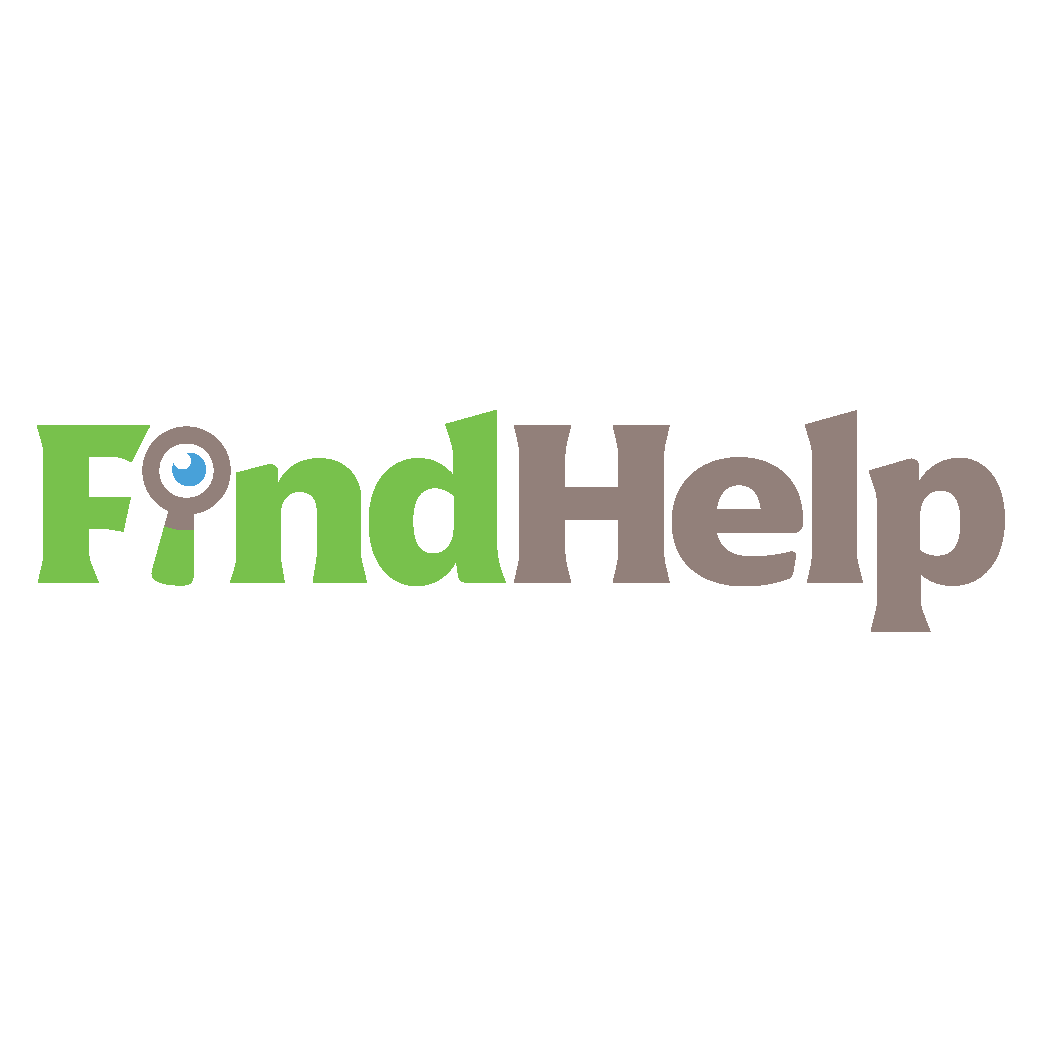
Tartalomkészítőt, kampánymenedzsert vagy stratégát keresel közösségi csatornáidhoz vagy egy különleges projekthez?
Néhány kattintással megtalálhatja a megfelelő szakértőt még a legbonyolultabb projektekhez vagy kampányokhoz is az új FindHelp piacterünkön. Több ideje lesz arra, hogy vállalkozása más területeire összpontosítson anélkül, hogy feláldozná társadalmi jelenlétét. Böngésszen a magasan képzett Facebook- és Instagram-szakértők között még ma.
KERESS SEGÍTSÉGET MA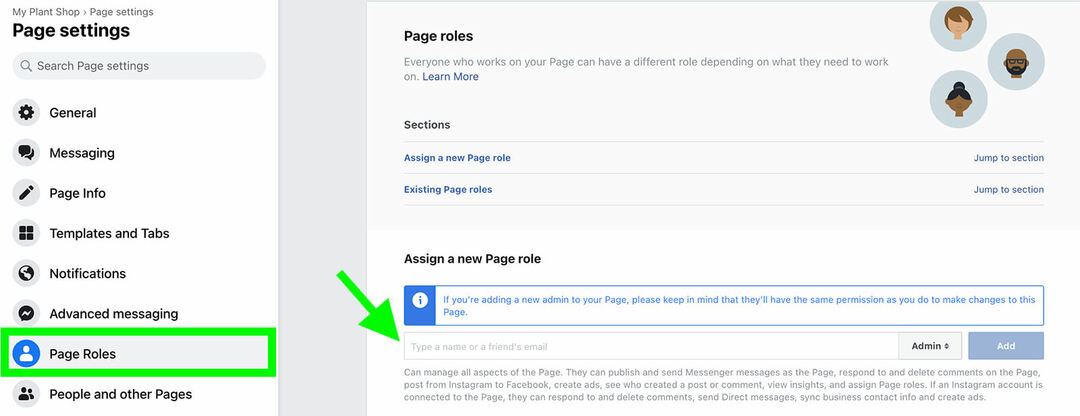
Vegye figyelembe, hogy a hozzáadott rendszergazdák automatikusan ugyanazokat az engedélyeket kapják, mint Ön. Ha közösségimédia-ütemezőt vagy közösségi menedzsert szeretne hozzáadni az oldalához, módosítsa a beállításait ennek megfelelően.
#11: Helyezze át Facebook-oldalát a Business Managerbe
Továbbra is kezelheti üzleti oldalát személyes fiókjából. Ha azonban el szeretné különíteni a személyes és a szakmai tevékenységet, áthelyezheti az oldalt a Business Managerbe.
Nyissa meg a Vállalati beállításokat úgy, hogy a Vállalkozáskezelőben vagy a Business Suite alkalmazásban az üzleti fiókja melletti fogaskerék ikonra kattint. Ezután nyissa meg a Fiókok legördülő menüt, és kattintson az Oldalak elemre.
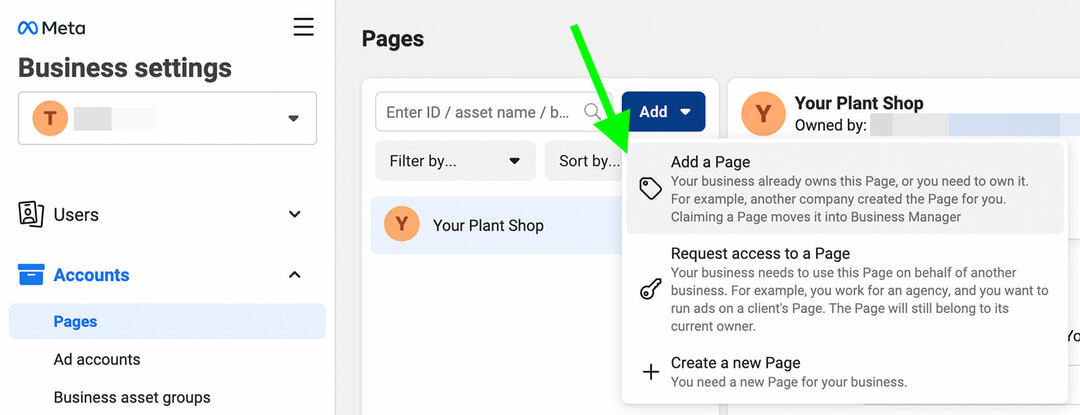
Kattintson a Hozzáadás gombra, és válassza az Oldal hozzáadása lehetőséget. Írja be az oldal nevét, vagy másolja ki és illessze be az URL-t. Győződjön meg arról, hogy a megfelelő oldalt választotta, és válassza az Oldal hozzáadása lehetőséget. Ha Ön az oldal és a Business Manager adminisztrátora is, az oldal azonnal átkerül a Business Managerbe.
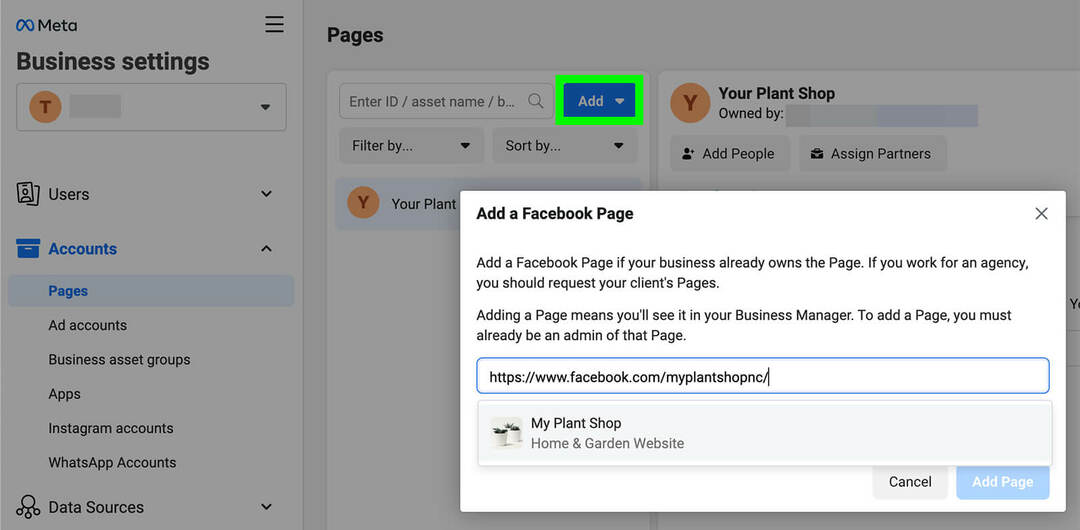
Hogyan hozzunk létre egy Facebook üzleti oldalt: Lépésről lépésre bemutató az üzleti beállítások használatával
Most nézzük meg, hogyan hozhat létre Facebook üzleti oldalt közvetlenül a Vállalati beállításokban. Ha csapattal dolgozik, vagy több Meta üzleti eszközt kell kezelnie, ez a munkafolyamat jó választás.
#1: Nyissa meg az Üzleti beállításokat
Ha a Business Suite-ot kezdi, nyissa meg a bal felső sarokban található legördülő menüt, és kattintson a fogaskerék ikonra az üzleti fiókja mellett. Ha a Vállalkozáskezelőben indul, válassza ki üzleti fiókját, és kattintson a fogaskerék ikonra a bal alsó sarokban.
A Fiókok legördülő menüben válassza az Oldalak lapot. Ezután kattintson a kék Hozzáadás gombra egy új legördülő menü megnyitásához. Kattintson az Új oldal létrehozása lehetőségre, ha új oldalt szeretne létrehozni vállalkozása számára.
#2: Hozd létre a Facebook üzleti oldaladat
Ezután válassza ki azt a kategóriát, amely a legjobban illik a létrehozni kívánt oldal típusához. A lehetőségek a helyi vállalkozásoktól a közéleti személyiségeken át az ügyekig vagy a közösségig terjednek.
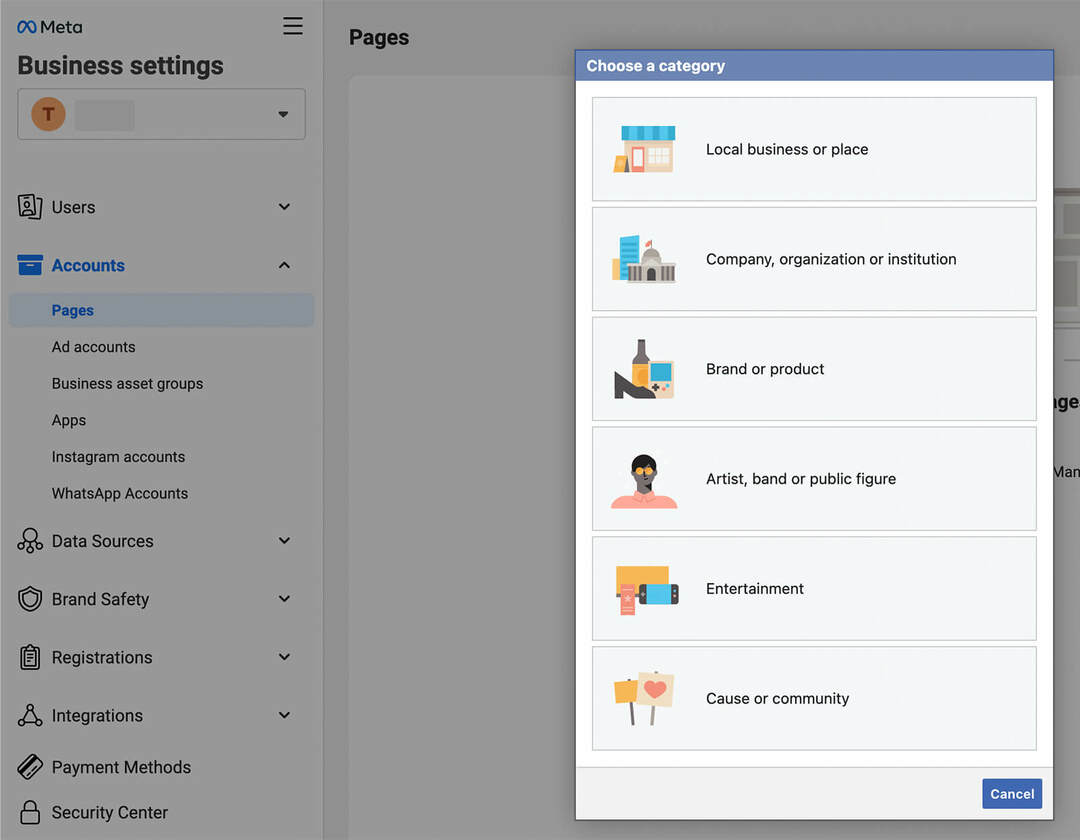
Ezután válasszon nevet az oldalának – ideális esetben vállalkozása, márkája, szervezete vagy saját maga (ha Ön közszereplő) nevét. A legördülő menüből válassza ki az oldalát leíró kategóriát. Ezután kattintson az Oldal létrehozása gombra.
#3: Fejezze be az üzleti oldal beállítását
Létrehozása után az oldal megjelenik az üzleti beállítások oldallistájában. Kattintson az Oldal megtekintése gombra a bal felső sarokban a beállítási folyamat befejezéséhez. Alternatív megoldásként bármikor visszatérhet a Business Suite vagy a Business Manager oldalára, és hozzáférhet új oldalához.
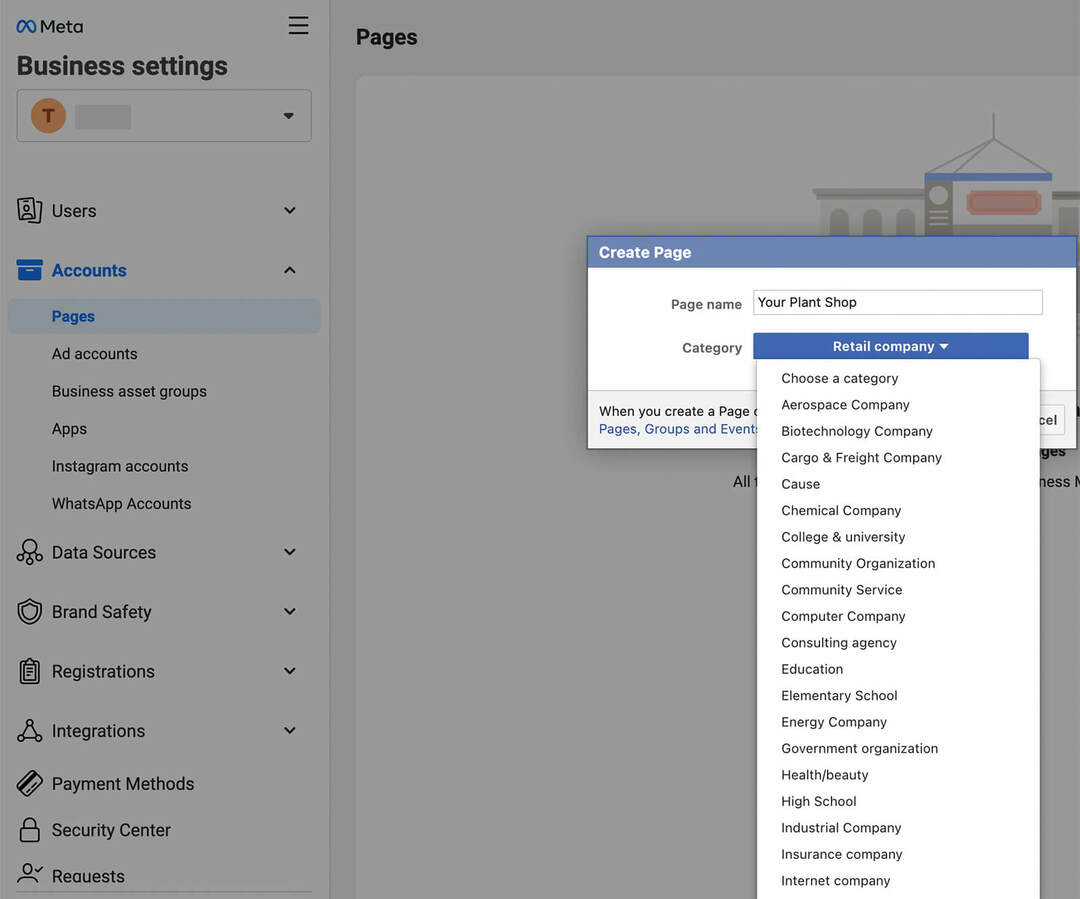
Használja a fent részletezett munkafolyamatot a beállítás befejezéséhez:
- Csatlakoztassa az oldalt WhatsApp üzleti fiókjához, vagy törölje az üzenetet.
- Válassz olyan felhasználónevet, amely egyedi a vállalkozásodban, és konzisztens a csatornákon.
- Írjon rövid leírást vállalkozásáról.
- Adja meg a vállalkozás adatait, például webhelyét, telefonszámát, nyitvatartási idejét és helyét.
- Töltsön fel egy profilfotót és egy borítóképet, amely megfelel az ajánlott méreteknek.
- Válasszon sablont az oldalához, és állítsa be a lapokat igényeinek megfelelően.
- Tegyen közzé egy bemutatkozó bejegyzést, és hívja meg barátait, hogy kedveljék oldalát.
#4: Csapattagok hozzáadása az üzleti oldalához
Ha rendszergazdákat vagy alkalmazottakat szeretne hozzáadni az oldalához, lépjen vissza a Vállalati beállításokhoz. Nyissa meg a Fiókok legördülő menüt, és válassza az Oldalak lehetőséget. Keresse meg új oldalát a listában, és kattintson a Személyek hozzáadása gombra. Ezután válassza ki a hozzáadni kívánt személyeket.
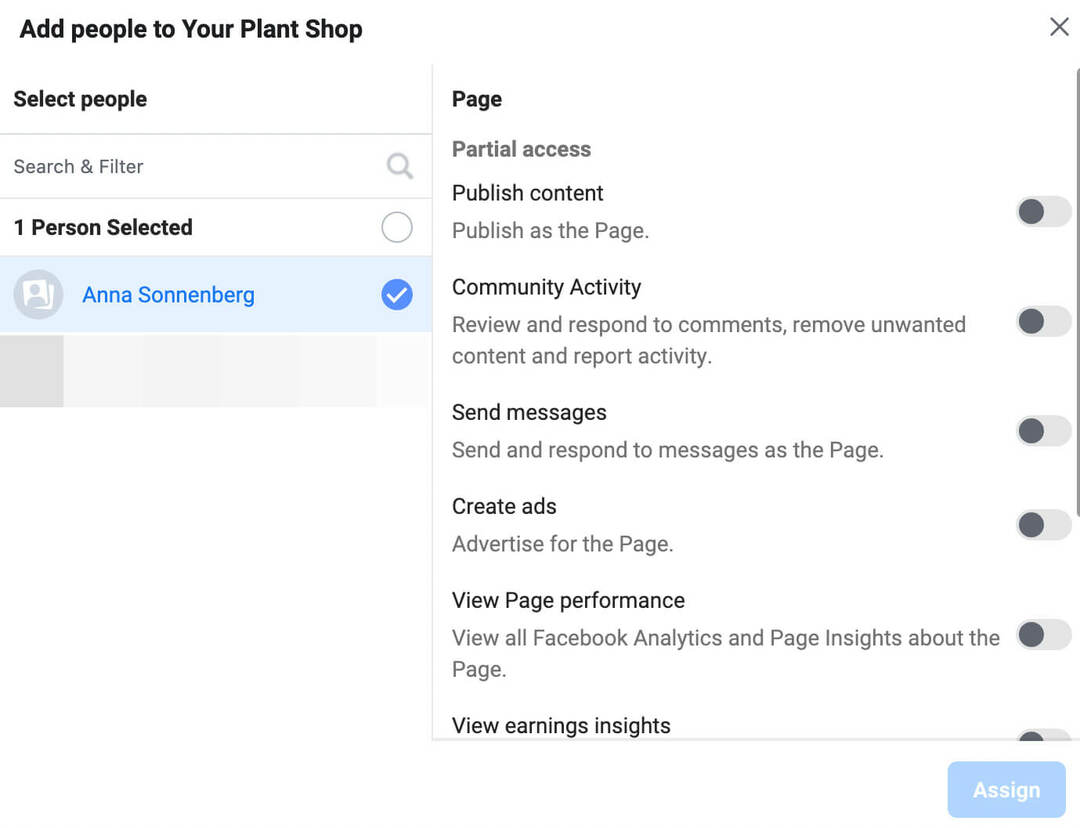
Tervezze meg legalább egy adminisztrátor hozzáadását, majd adjon hozzá további csapattagokat alkalmazottként. Így csak a szükséges hozzáférést adhatja meg az embereknek – például tartalmat tehet közzé, válaszolhat az elköteleződésekre és üzeneteket küldhet – anélkül, hogy teljes irányítást biztosítana az oldala felett.
Optimalizálási tippek új Facebook üzleti oldalához
Vállalkozása hatékonyabb marketingjéhez használja az alábbi optimalizálási tippeket.
#1: Kapcsolja össze vállalkozása Instagram-fiókját
Ha azt tervezi, hogy vállalkozását az Instagramon is reklámozza, kapcsolja össze a két fiókot. Nyissa meg Facebook-oldalának beállításait, és válassza az Instagram lehetőséget a bal oldali lapon. Ezután kattintson a Fiók csatlakoztatása gombra.
Válassza ki, hogy Instagram-üzenetei megjelenjenek-e a Meta postafiókjában, majd kattintson a Folytatás gombra. Ezután jelentkezzen be vállalkozása Instagram-fiókjába, és fejezze be a kettő összekapcsolását.
Miután csatlakoztatta őket, a Meta postafiókjában kezelheti a Facebook és az Instagram megjegyzéseit és üzeneteit. A Business Suite szolgáltatásból is közzétehet és ütemezhet tartalmat mindkettőre.
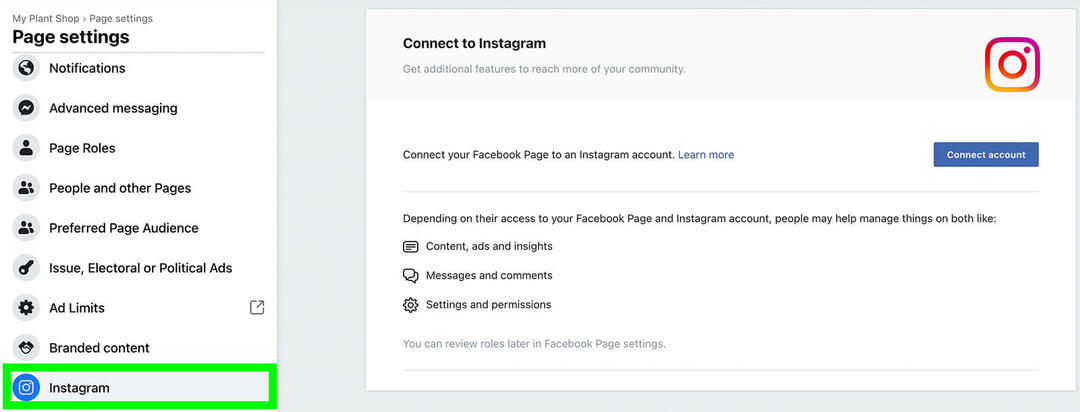
#2: Adjon hozzá Facebook és Instagram üzleteket
Ha vállalkozása online értékesít termékeket, akkor Facebook-oldalát és Instagram-fiókját használhatja az eladások növelésére. Az üzlet beállításához kattintson a Kezdő lépések gombra a Facebook-oldalán. Alternatív megoldásként nyissa meg Kereskedelmi vezető a Business Managerből vagy a Business Suite szolgáltatásból.
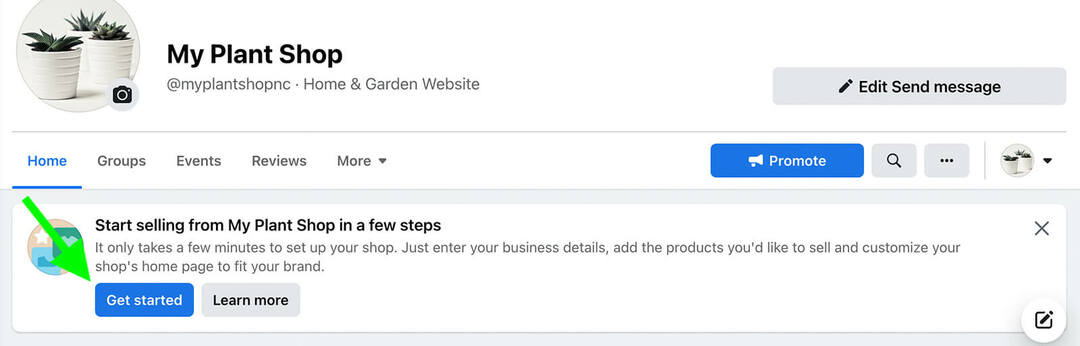
Akkor használja ezt Instagram Shops és Facebook Shops oktatóanyag hogy felállítsa az üzletét. Beállíthat üzletet az egyik vagy mindkét csatornán, és létrehozhat katalógusokat, amelyeket hirdetésekhez használhat.
#3: Szolgáltatások, találkozók vagy rendelések beállítása
Ha vállalkozása szolgáltatásokat kínál, nem pedig termékeket, akkor ezeket az üzleti oldaladon keresztül reklámozhatja. Menü hozzáadásához először válassza ki az Étterem oldalsablont. Ezután kapcsolja be a menü lapot az oldalon, és töltsön fel egy menüfájlt.
A szolgáltatások népszerűsítéséhez válassza az Üzleti oldal sablont, és kapcsolja be a Szolgáltatások lapot. Ezután lépjen az oldalára, kattintson a Továbbiak legördülő menüre, és válassza a Szolgáltatások lapot. Mindegyik szolgáltatáshoz írhat leírást, listázhat egy árat és megjelenítheti az időzítést.
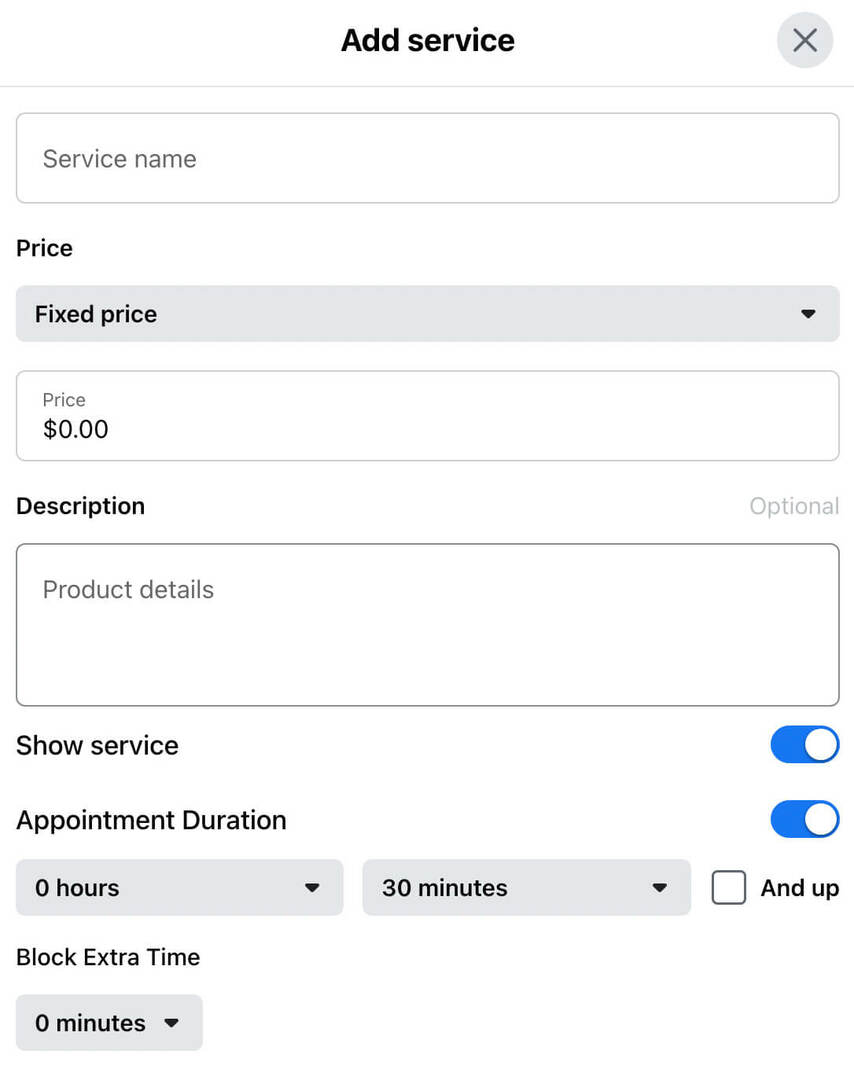
Ha engedélyezni szeretné, hogy az ügyfelek a Facebookon keresztül foglalhassanak időpontot, módosítsa az oldaladon található CTA gombot Foglaljon most lehetőségre. Csatlakoztathat harmadik féltől származó foglalási eszközt, vagy engedélyezheti az embereknek, hogy foglaljanak a Facebookon.
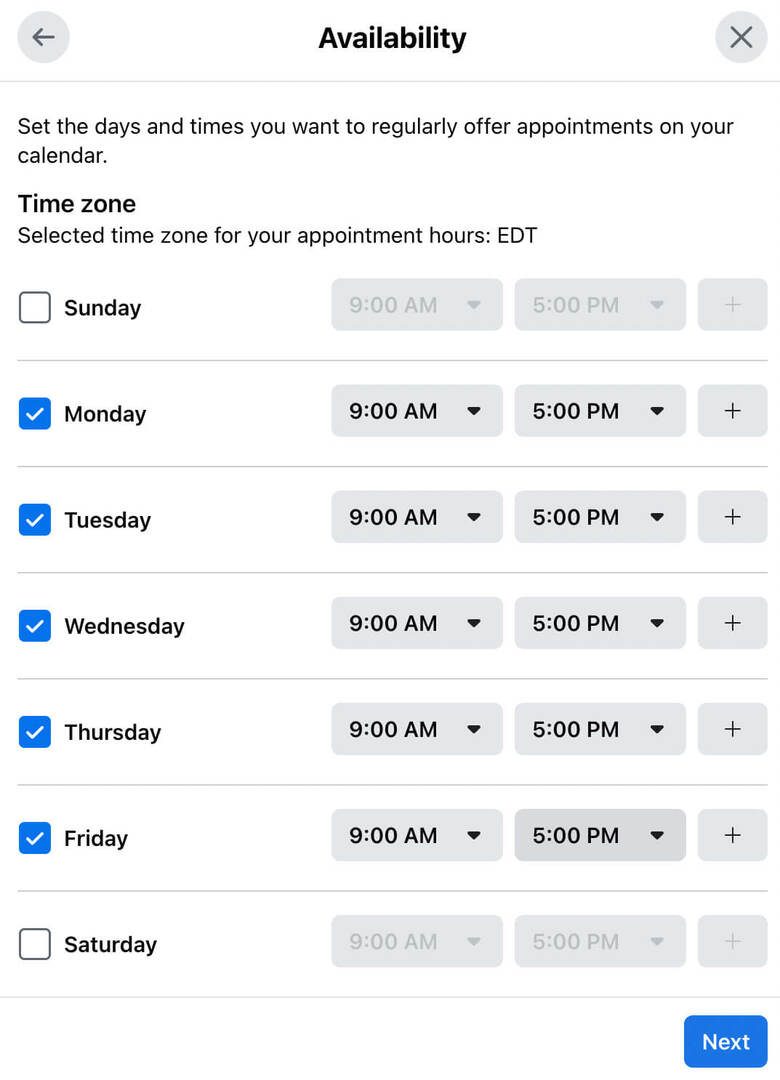
#4: Használja a Business Suite szolgáltatást a tartalom rendszeres közzétételéhez
Ha több követőt szeretne vonzani, elkötelezi magát, és elérheti marketingcéljait, tegyen közzé rendszeresen tartalmat. A Business Suite segítségével közzétehet vagy ütemezhet bejegyzéseket és történeteket Facebook-oldalán és Instagram-fiókjában. Használja az optimális időajánlatokat, hogy megtalálja a legjobb napokat és időpontokat a közönség eléréséhez.
#5: Tekintse meg a Business Suite Insights-t
Célok meghatározásához és az oldal előrehaladásának nyomon követéséhez használja a Business Suite insights szolgáltatást. Beállíthat elérési vagy közönségcélokat, hogy elérje a kívánt kulcsfontosságú teljesítménymutatókat. Ezután figyelemmel kísérheti az elérést, a közönségnövekedést és a tartalommutatókat, hogy megbizonyosodjon arról, hogy jó úton halad.
Következtetés
Akár személyes profilját, akár üzleti beállításait szeretné használni, néhány perc alatt létrehozhat egy Facebook üzleti oldalt. A fenti optimalizálási tippek segítségével jobban kiszolgálhatja közönségét, és maximalizálhatja a Facebook-oldaladból származó értéket.
További tanácsok a Facebook for Business használatával kapcsolatban:
- Ismerje meg, hogyan optimalizálhatja Facebook üzleti oldalát a legújabb elrendezéshez.
- Találjon 13 módot Facebook-bejegyzések létrehozására, amelyek értelmes interakciókat generálnak, és javítják az organikus hírfolyam láthatóságát.
- Fedezze fel, hogyan hasznosíthat Facebook-oldalakat, profilokat, csoportokat, hirdetéseket, élő videókat, elemzéseket, versenyeket és egyebeket.
Kíváncsi az NFT-kre, a DAO-kra és a Web3-ra?
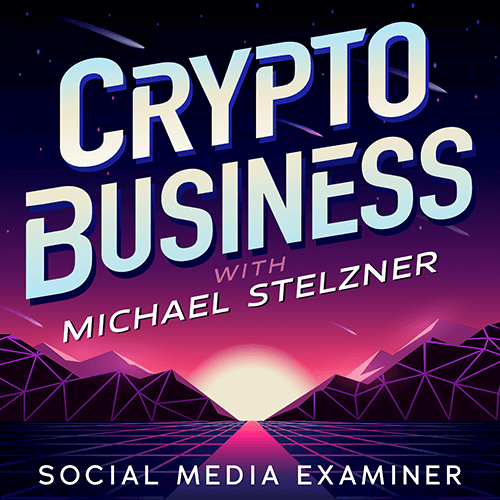
Kövesse a Crypto Business podcastot, hogy megtudja, hogyan érintik az NFT-k, a közösségi tokenek, a DAO-k (és még sok más) az Ön vállalkozását a közeljövőben.
Michael Stelzner műsorvezető minden pénteken interjút készít vezető iparági szakértőkkel arról, hogy mi működik jelenleg a Web3-ban és mire számíthat a jövőben, így felkészítheti vállalkozását a váltásra, még akkor is, ha totál újonc.
KÖVESSE AZ ELŐADÁST

